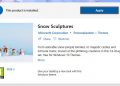Windows 10 sử dụng tính năng Photos để mặc định mở các file ảnh thay vì Windows Photos Viewer như các phiên bản Windows cũ trước đó. Trong khi người dùng vẫn chưa thực sự quen với Photos mới này, thì Quản Trị Mạng sẽ giới thiệu với các bạn cách mở và xem ảnh nhanh chóng bằng Windows Photos Viewer trên Windows 10 nhé!
| Tham gia kênh Telegram của AnonyViet 👉 Link 👈 |
1. Lưu ý:
Nếu bạn thực hiện việc nâng cấp từ Windows 7/8.1 lên Windows 10 thì hệ thống sẽ hiển thị tùy chọn Windows Photo Viewer làm ứng dụng mở và xem ảnh, nhưng nếu chọn việc cài đặt Windows 10 trực tiếp thì bạn sẽ không thể tìm thấy Windows Photos Viewer trên hệ thống.
Chúng ta có thể suy luận 1 cách đơn giản rằng Microsoft đã cho ứng dụng Windows Photos Viewer “nghỉ hưu” (ứng dụng này đã xuất hiện từ rất lâu rồi, từ thời Windows XP hoặc 2000, hoặc trước đó nữa) và thay vào đó là tính năng Photos khá mới mẻ và lạ lẫm. Nếu bạn mò mẫm vào tận trong Settings > System > Default apps cũng sẽ không thể thấy:
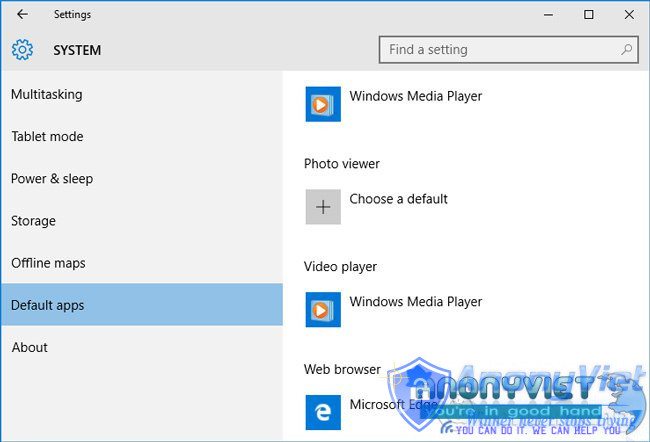
Hoăc khi bạn kiểm tra trong Control Panel > Default Programs > Set Default Programs > Windows Photos Viewer thì cũng sẽ chỉ thấy ứng dụng này hỗ trợ 2 định dạng ảnh là *.tif và *.tiff mà thôi:
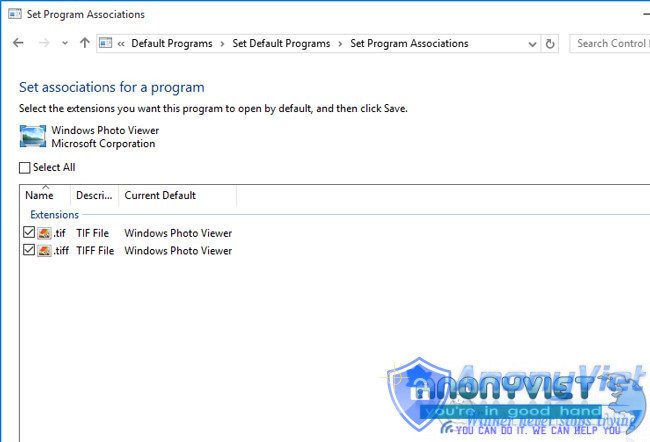
Thêm một điểm nữa khiến người dùng cảm thấy “nhớ nhung” Windows Photos Viewer là tốc độ khởi động nhanh hơn rất nhiều so với Photos. Hoặc nếu bạn vô tính nhấn đúp vào file ảnh, có thể hệ thống sẽ mở ra cả 2 cửa sổ xem ảnh và dẫn đến hiện tượng làm chậm máy tính. Vậy cách khắc phục ở đây là gì?
2. “Hồi sinh” Windows Photos Viewer trên Windows 10:
Tất cả những gì các bạn cần làm ở đây là tải file *.reg của Activate Windows Photo Viewer trên Windows 10 về máy tính:
Giải nén và chạy file *.reg đó để kích hoạt đầy đủ các tính năng của Windows Photo Viewer trên Windows 10:
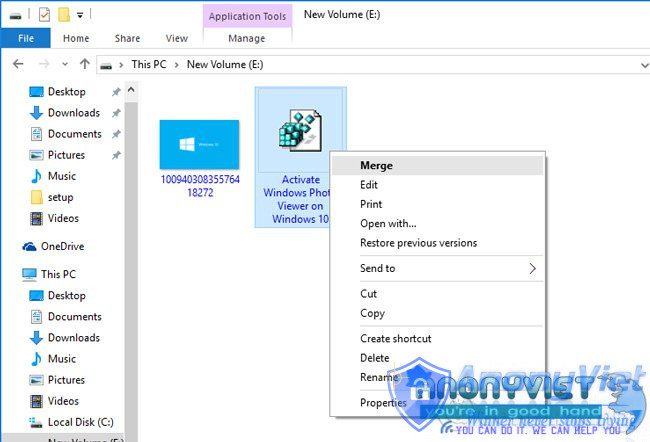
Nhấn OK để áp dụng sự thay đổi. Sau đó kiểm tra lại bằng cách mở 1 file ảnh bất kỳ (*.jpg hay *.png đều được), nhấn chuột phải vào file ảnh > Open With > Choose another app > Windows Photos Viewer:
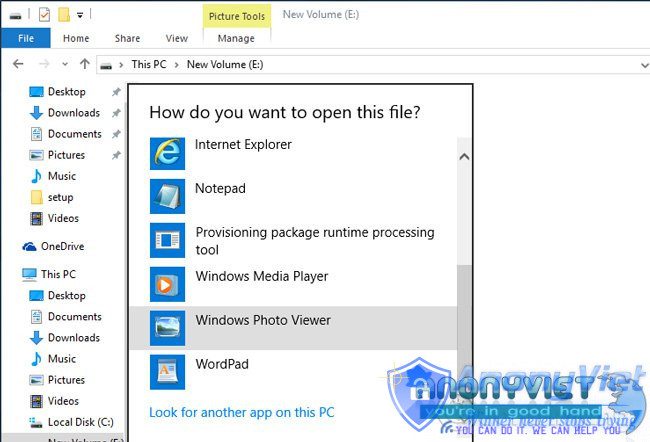
Và đây là kết quả của chúng ta, giao diện quen thuộc của Windows Photos Viewer:

Windows Photos Viewer trên Windows 10
Đối với các bạn sau khi chạy file *.reg trên kia mà vẫn không thấy tùy chọn Windows Photo Viewer thì do tài khoản của bạn đang ở quyền User, nên merge file *.reg vào hệ thống không có tác dụng. Để sửa lỗi này, các bạn hãy logout ra và đăng nhập vào tài khoản có quyền Administrator nhé, chạy lại file *.reg sau đó đăng nhập vào tài khoản đang dùng là được.
Chúc các bạn thành công!